安装接收导板(iX1600 / iX1500 / iX1400)
当您扫描名片或发票时,将接收导板安装到ScanSnap可轻松进行扫描。通过对名片和收据使用接收导板,可以将收据等不同宽度的文档放置在其中,并同时扫描。
可通过接收导板扫描的文档
通过接收导板可放置三种文档。可以在各个放置区域同时放置不同大小的文档进行扫描。
此外,在接收导板安装到ScanSnap的情况下,您可以移动侧导板,或关闭ADF进纸斜槽(盖板)来关闭电源。因此,您无需每次使用时都要安装和取下接收导板。
提示
在ScanSnap上安装接收导板将限制可放在ADF进纸斜槽(盖板)中的张数。当扫描大量文档时,请将接收导板从ScanSnap中取下。
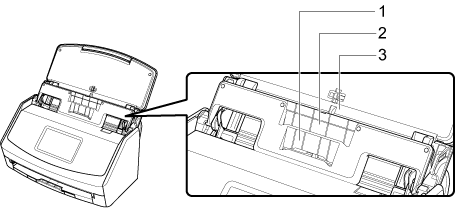
示例:iX1600
放置区域 |
1 |
2 |
3 |
|---|---|---|---|
文档类型 |
名片和收据 |
收据 |
办公纸张 |
纸张重量 |
40到209 g/m2 |
||
纸张大小 |
宽度 58 mm 长度 50.8到360 mm 对于长页文档,最长为863 mm |
宽度 83 mm 长度 50.8到360 mm 对于长页文档,最长为863 mm |
宽度 148到216 mm 长度 50.8到360 mm 对于长页文档,最长为863 mm |
- 打开ScanSnap的ADF进纸斜槽(盖板)以打开电源。
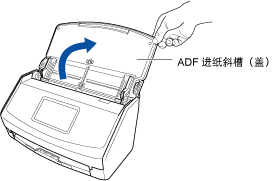
示例:iX1600
- 将侧导板完全滑动移开。
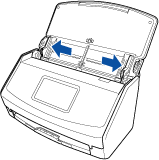
示例:iX1600
- 将接收导板上的凸出部分嵌入ScanSnap上的沟槽。
根据您购买ScanSnap的地区,ScanSnap机身颜色可能有所不同。

示例:iX1600
- 沿着导板向下滑动接收导板。
根据您购买ScanSnap的地区,ScanSnap机身颜色可能有所不同。
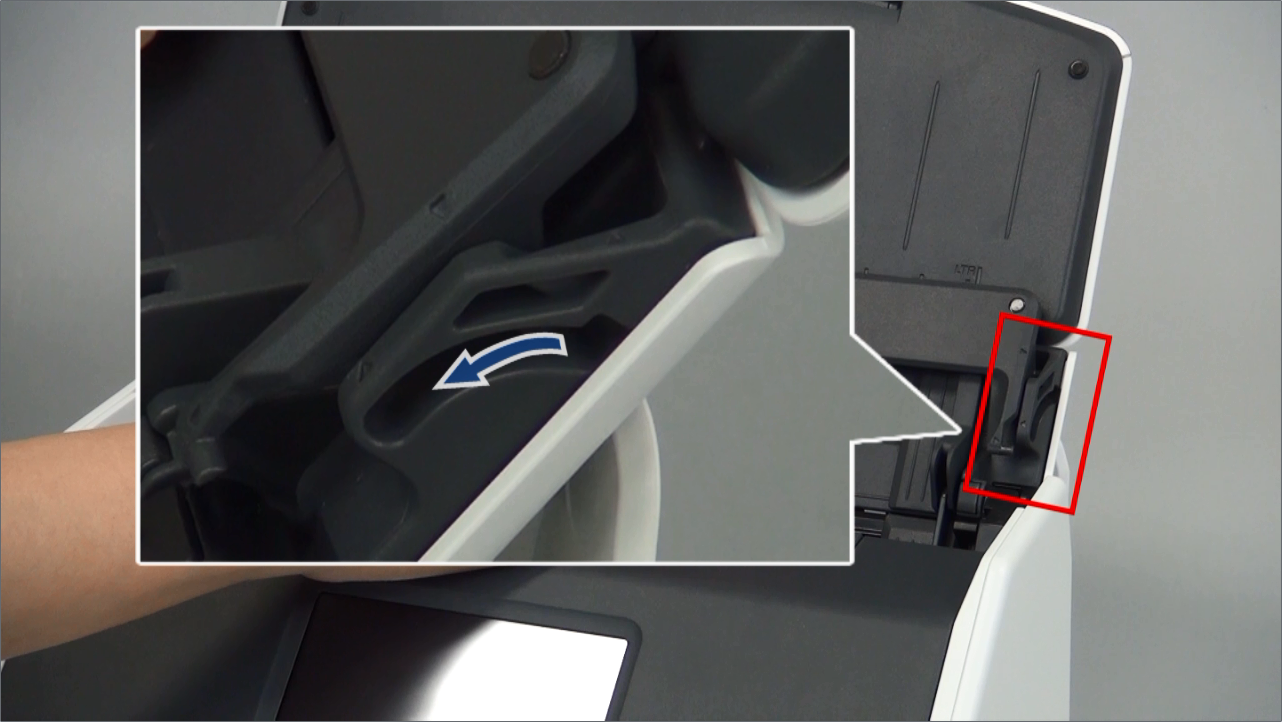
示例:iX1600
- 牢牢按住左右两边的凸出部分,然后固定在沟槽中,直到发出喀嗒一声。
根据您购买ScanSnap的地区,ScanSnap机身颜色可能有所不同。
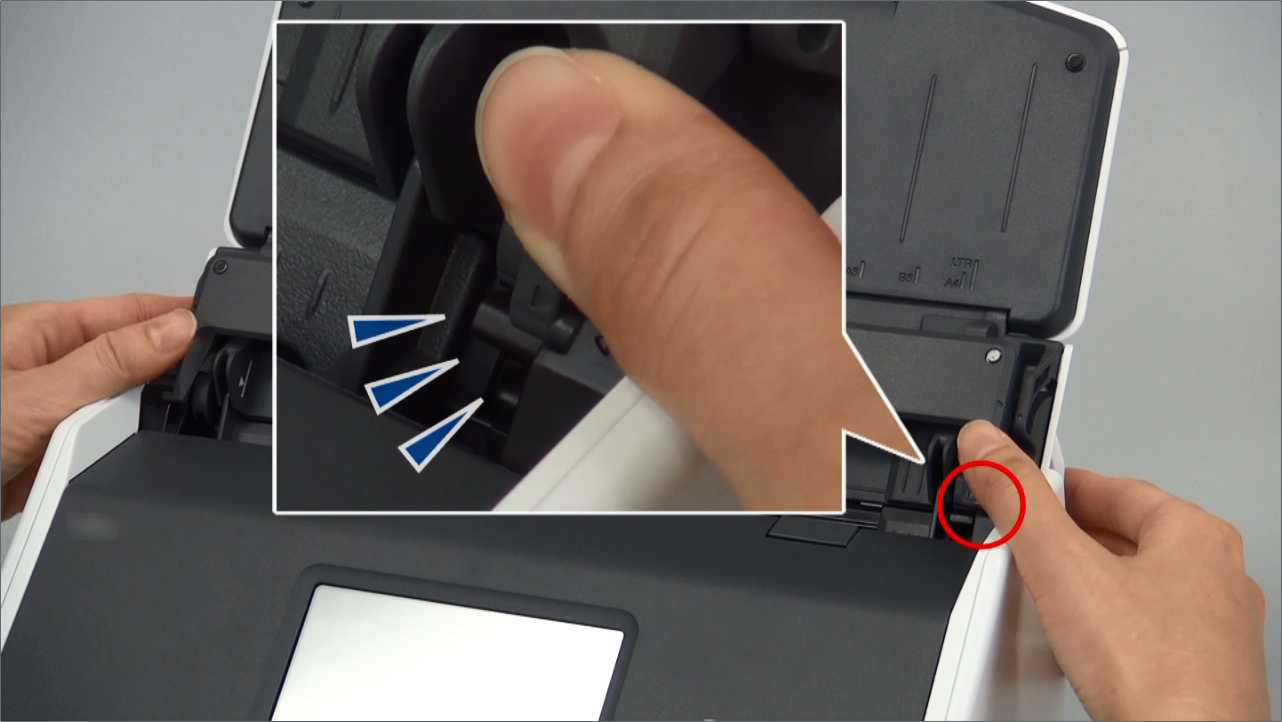
示例:iX1600
用一只手握住接收导板并拉动可将其取下。
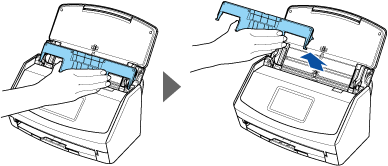
示例:iX1600